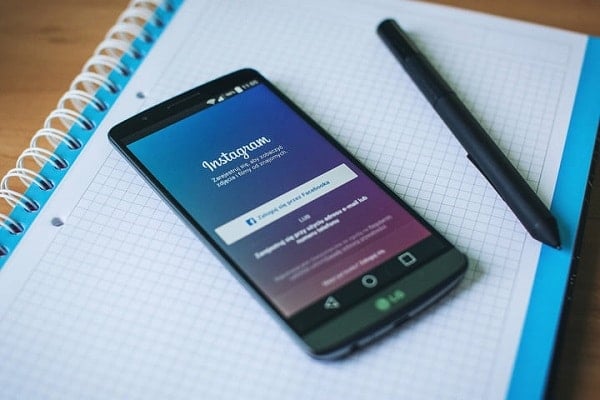Instagram và Facebook đi đôi với nhau. Hai mạng xã hội này được tích hợp chung với nhau mà bạn không thể tìm thấy trên các nền tảng xã hội khác. Không giống như Twitter, khi bạn đăng bài trên Instagram thì Facebook sẽ phép bạn chia sẻ hình ảnh trực tiếp từ ứng dụng chia sẻ ảnh lên dòng thời gian của bạn và News Feed.
Cách Liên kết Instagram với Facebook
Quá trình liên kết tài khoản Facebook và Instagram của bạn gần như giống hệt nhau trên iPhone và Android. Nếu bạn đang sử dụng iOS, hãy nhấn vào biểu tượng bánh răng ở phía trên bên phải của tab trang cá nhân. Còn nếu dùng Android thì hãy mở menu cài đặt thông qua tab trang cá nhân, nhưng thay vì biểu tượng bánh răng, họ sẽ thấy nút 3 dấu gạch ngang ở trên góc phải
Tiếp theo, bạn hãy kéo xuống và bấm vào “Linked Accounts” Tài khoản được liên kết . Ở đây, bạn sẽ tìm thấy danh sách các mạng xã hội để tích hợp vào Instagram, và chỉ cần bấm vào Facebook. Và bắt đầu điền tài khoản để đăng nhập Facebook .

hình ảnh: kết nối tài khoản với FB
Sau đó, Facebook sẽ yêu cầu bạn chọn người mà bạn muốn chia sẻ nội dung trên Instagram của bạn với (ví dụ, bạn bè, công khai, chỉ mình tôi).

Hình ảnh: bật chọn Facebook
Và Bây giờ mỗi khi bạn muốn chia sẻ một bức ảnh trên Facebook, bạn có thể bấm vào nút trên màn hình hiện tại. Tuy nhiên hiện giờ vẫn chưa tùy chọn để tự động chia sẻ tất cả nội dung của bạn lên Facebook theo mặc định.

hình ảnh: instagram
Để chia sẻ ảnh Instagram trước đó lên Facebook, hãy chọn một hình ảnh từ tab trang cá nhân của bạn và nhấn vào biểu tượng dấu chấm ở góc trên bên phải. Sau đó, nhấn Chia sẻ trong menu, rồi chọn Facebook và chạm lại vào nút Chia sẻ ở góc trên bên phải để đăng ảnh lên Facebook.
Cách xóa tích hợp Instagram
Tuy nhiên, hãy nhớ rằng bạn có thể thay đổi quyền của ứng dụng hoặc xóa vĩnh viễn quyền đó khỏi Facebook bất cứ lúc nào. Để làm như vậy, hãy truy cập ứng dụng Facebook, bấm vào menu có ba đường gạch ngang ở góc dưới cùng bên phải và kéo xuống và chọn Cài đặt . Tiếp theo, chọn Cài đặt tài khoản , sau đó kéo xuống danh sách tùy chọn và chọn Ứng dụng (Apps) .
Trên màn hình tiếp theo, có tên “Ứng dụng và trang web”, chọn Đăng nhập bằng Facebook . Thao tác này sẽ hiển thị cho bạn thấy tất cả các ứng dụng hiện có quyền truy cập vào tiểu sử của bạn. Tìm và chọn Instagram từ danh sách kết quả và chạm vào Xóa ứng dụng ở dưới cùng.
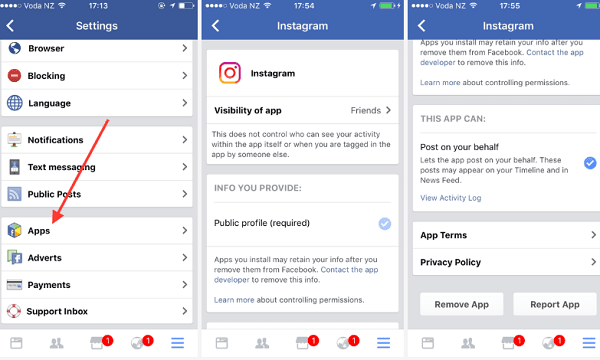
hình ảnh: hủy kết nối với facebook
Sau đó, bạn sẽ được hỏi lại nếu bạn muốn xóa ứng dụng hoặc hủy quá trình. Để xác nhận quyết định của bạn, chọn Xóa . Và bây giờ ứng dụng Instagram trong Facebook cũng cho phép bạn thay đổi mức độ xuất hiện của bài đăng của mình.
Kết Luận
Với hướng dẫn trên thì bây giờ bạn bạn có thể tự biết cách kết nối tài khoản Instagram với Facebook rồi đó. Cũng như cách hủy liên kết nếu như không thích nữa. Nói chung thì đây là 2 mạng xã hội cùng hoạt động liên thông với nhau cho nên bạn sẽ dễ dàng chia sẽ và có nhiều hoạt động thú vị hơn.